Εάν θέλετε να εκτελέσετε μια εφαρμογή ως Υπηρεσία στο λειτουργικό σύστημα Windows, συνεχίστε να διαβάζετε αυτόν τον οδηγό. Όπως γνωρίζετε, οι συνήθεις μέθοδοι εκτέλεσης ενός προγράμματος κατά την εκκίνηση των Windows είναι να τοποθετήσετε το πρόγραμμα στην Εκκίνηση των Windows φάκελο ή για να εκτελέσετε το πρόγραμμα κατά την εκκίνηση χρησιμοποιώντας το μητρώο των Windows ή για να ξεκινήσετε την εφαρμογή χρησιμοποιώντας το Task Προγραμματιστής. Αν και αυτές οι μέθοδοι είναι αποτελεσματικές στις περισσότερες περιπτώσεις, σε ορισμένες περιπτώσεις υπάρχει ανάγκη να εκτελεστεί μια εφαρμογή κατά την εκκίνηση ως υπηρεσία Windows, πριν από τη σύνδεση του χρήστη ή την αλληλεπίδραση του χρήστη.
Αυτό το σεμινάριο περιέχει οδηγίες βήμα προς βήμα σχετικά με τον τρόπο δημιουργίας μιας υπηρεσίας Windows με οποιοδήποτε πρόγραμμα στα Windows 10, 8, 7 & Server OS.
Πώς να εκτελέσετε οποιαδήποτε εφαρμογή ως υπηρεσία των Windows.
Μέθοδος 1. Τρόπος εκτέλεσης οποιασδήποτε εφαρμογής ως υπηρεσία Windows με το βοηθητικό πρόγραμμα "Run As Service".
Η πρώτη μέθοδος για τη δημιουργία μιας υπηρεσίας που ορίζεται από το χρήστη από οποιοδήποτε πρόγραμμα είναι η χρήση του βοηθητικού προγράμματος "RunAsService".
1.Κατεβάστε ο RunAsService εργαλείο στον υπολογιστή σας.
2.Κίνηση ή αντίγραφο το ληφθέν αρχείο RunAsService.exe, στον ριζικό φάκελο της μονάδας δίσκου C:\. *
*Σημείωση (Σημαντικό): Μπορείτε να τοποθετήσετε το εργαλείο "RunAsService.exe" σε οποιαδήποτε θέση θέλετε στο δίσκο, αλλά βεβαιωθείτε ότι διατηρείτε το εργαλείο στην ίδια θέση για να συνεχίσουν να λειτουργούν οι εγκατεστημένες υπηρεσίες.
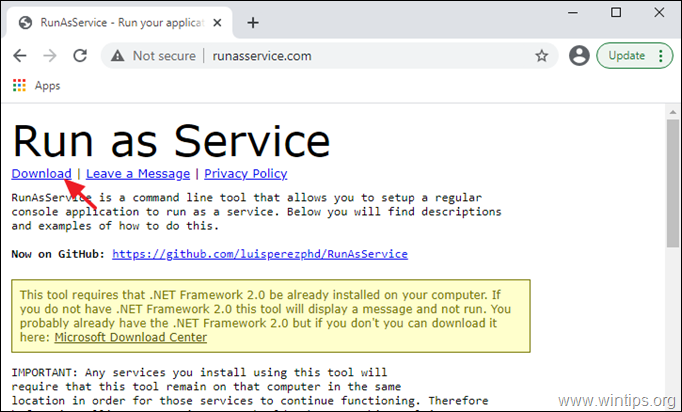
3. Ανοιξε Γραμμή εντολών ως διαχειριστής.
4. Στη γραμμή εντολών πληκτρολογήστε: CD\
5. Τώρα εγκαταστήστε την εφαρμογή που θέλετε ως υπηρεσία, χρησιμοποιώντας την ακόλουθη εντολή: *
- Εγκατάσταση RunAsService "Ονομα Υπηρεσίας" "Εμφανιζόμενο Όνομα""PathToExecutable"
Σημειώσεις:
1. Στην παραπάνω εντολή αντικαθιστώ ο αξίες σε κόκκινα γράμματα ως εξής:
Ονομα: Πληκτρολογήστε ένα όνομα για την Υπηρεσία που θέλετε να δημιουργήσετε. Μπορείτε να χρησιμοποιήσετε το Όνομα Υπηρεσίας για να ξεκινήσετε ή να σταματήσετε την υπηρεσία χειροκίνητα στο μέλλον δίνοντας τις εντολές "net start" ή "net stop".
Εμφανιζόμενο όνομα: Εάν θέλετε, πληκτρολογήστε ένα διαφορετικό Όνομα για τη λίστα Υπηρεσίες των Windows. Έτσι θα εμφανίζεται το όνομα της υπηρεσίας στη λίστα υπηρεσιών. Εάν δεν έχει καθοριστεί "Display Name", τότε το εμφανιζόμενο όνομα θα είναι το ίδιο με το "ServiceName" της υπηρεσίας που δημιουργείτε.
PathToExecutable: Πληκτρολογήστε την πλήρη διαδρομή της εφαρμογής που θέλετε να εκτελείτε ως υπηρεσία Windows.
Για παράδειγμα: Για να εγκαταστήσετε την εφαρμογή "Notepad.exe" ως υπηρεσία Windows με το όνομα "Notepad", δώστε την ακόλουθη εντολή:
- RunAsService εγκατάσταση "Notepad" "C:\Windows\System32\notepad.exe"
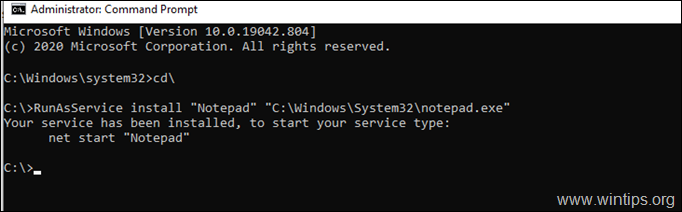
2. Εάν μετά την εκτέλεση της παραπάνω εντολής λάβετε το μήνυμα "An app need the .Net Framework 2.0 feature to work", κάντε κλικ Κάντε λήψη και εγκατάσταση αυτής της δυνατότητας, ή κατεβάστε το .Net Framework 2.0 από το Κέντρο λήψης της Microsoft.
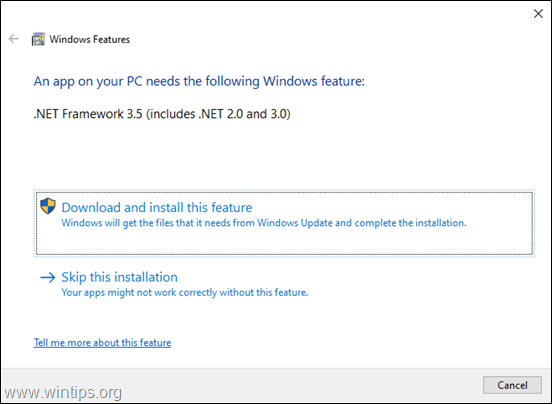
6. Μετά την εκτέλεση της εντολής, μια νέα Υπηρεσία των Windows θα εμφανιστεί στη λίστα υπηρεσιών, με το όνομα που καθορίσατε στην εντολή "RunAsService". Για να εκτελέσετε την υπηρεσία που δημιουργήθηκε πρόσφατα κατά την εκκίνηση:
ένα. Κάντε δεξί κλικ στην υπηρεσία και επιλέξτε Ιδιότητες.
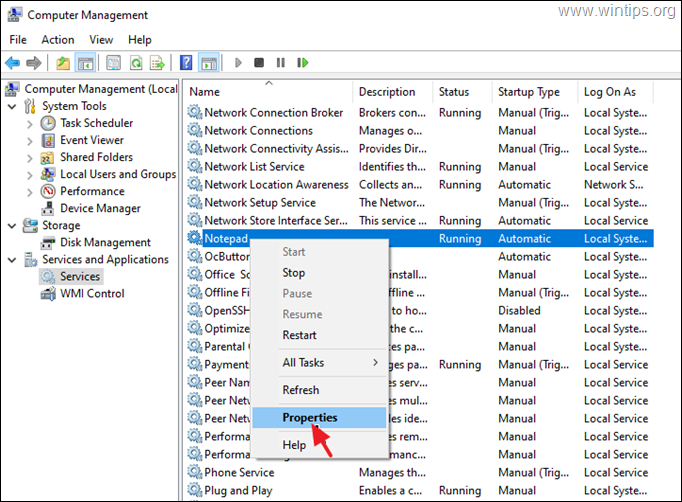
σι. Βεβαιωθείτε ότι το Τύπος εκκίνησης Έχει οριστεί Αυτόματο.
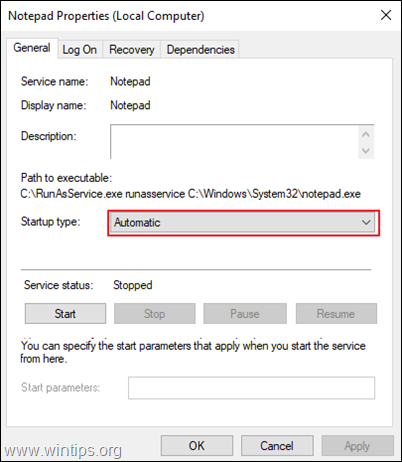
ντο. Επανεκκίνηση τον υπολογιστή σας, για να δοκιμάσετε την υπηρεσία. *
* Σημειώσεις:
1. Μπορείτε να ξεκινήσετε ή να σταματήσετε την υπηρεσία όποτε θέλετε, εκτελώντας τις εντολές "net start" ή "net stop" στη Γραμμή εντολών (Διαχειριστής).
2. Εάν θέλετε να απεγκαταστήσετε την εγκατεστημένη υπηρεσία στο μέλλον:
ένα. Διακόψτε την υπηρεσία εκτελώντας αυτήν την εντολή Γραμμή εντολών διαχειριστή:
- καθαρή στάση"Ονομα Υπηρεσίας"
π.χ. net stop "Notepad"
σι. Απεγκαταστήστε την υπηρεσία δίνοντας αυτήν την εντολή:
- RunAsService απεγκατάσταση "Ονομα Υπηρεσίας"
π.χ. RunAsService απεγκαταστήστε το "Notepad"
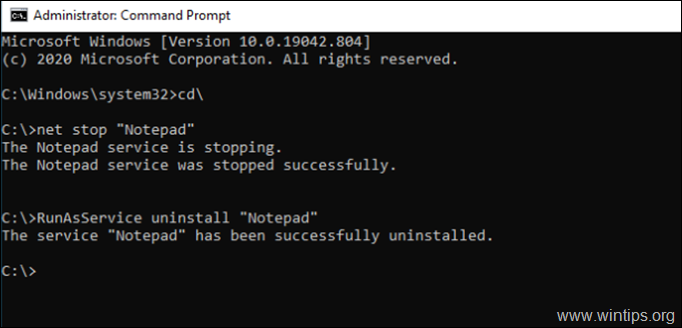
Μέθοδος 2. Πώς να εκτελέσετε οποιοδήποτε πρόγραμμα ως υπηρεσία χρησιμοποιώντας το NSSM.
Η δεύτερη μέθοδος για την εκτέλεση οποιασδήποτε εφαρμογής ως υπηρεσία στα Windows, είναι η χρήση του Υπεύθυνος Υπηρεσιών που δεν ρουφάει εργαλείο.
1. Κατεβάστε NSSM.
2. Εξαγάγετε το ληφθέν αρχείο ZIP.
3.Μετονομάζω τον εξαγόμενο φάκελο (π.χ. "nssm-2.24"), σε NSSM.
4. αντίγραφο ο NSSM φάκελο στο ρίζα φάκελο της μονάδας δίσκου ΝΤΟ:\
5. Ανοιξε Γραμμή εντολών ως διαχειριστής και πλοηγηθείτε στο NSSM φάκελο, πληκτρολογώντας τις παρακάτω εντολές με τη σειρά (Πατήστε Εισαγω αφού πληκτρολογήσετε κάθε εντολή):
- CD\
- cd nssm
6. Τώρα, σύμφωνα με την έκδοση των Windows (32 ή 64 bit), μεταβείτε στον έναν από τους δύο υποφακέλους που περιέχονται, πληκτρολογώντας την αντίστοιχη εντολή (και πατήστε Εισαγω).
- Εάν διαθέτετε Windows 64 Bit, πληκτρολογήστε: cd win64
- Εάν διαθέτετε Windows 32 Bit, πληκτρολογήστε: cd win32
7. Τώρα πληκτρολογήστε την ακόλουθη εντολή: *
- εγκατάσταση nssm
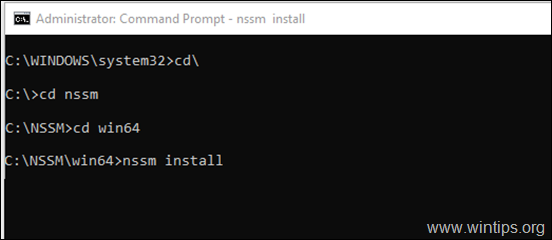
8. Στο παράθυρο που ανοίγει:
8α. Πατήστε το κουμπί δέντρου (3) κουκκίδες στη συνέχεια  προς το ΜΟΝΟΠΑΤΙ και επιλέξτε το εκτελέσιμο αρχείο της εφαρμογής που θέλετε να εκτελείτε ως υπηρεσία.
προς το ΜΟΝΟΠΑΤΙ και επιλέξτε το εκτελέσιμο αρχείο της εφαρμογής που θέλετε να εκτελείτε ως υπηρεσία.
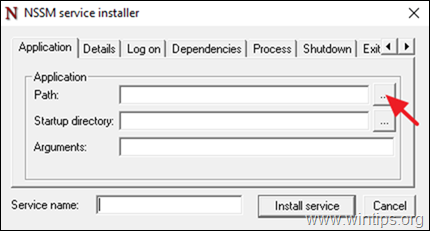
8β. Όταν τελειώσετε, πληκτρολογήστε a Ονομα για τη νέα υπηρεσία και κάντε κλικ Εγκατάσταση υπηρεσίας.
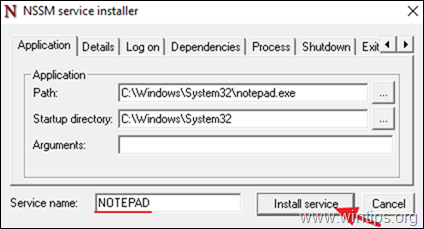
8γ. Κάντε κλικ Εντάξει στο μήνυμα "Η υπηρεσία εγκαταστάθηκε με επιτυχία" και τελειώσατε! *
* Σημειώσεις:
1.Μετά την εγκατάσταση της υπηρεσίας με το πρόγραμμα εγκατάστασης της υπηρεσίας NSSM, θα εμφανιστεί μια νέα Υπηρεσία Windows στο λίστα υπηρεσιών, με το όνομα που καθορίσατε στο Όνομα υπηρεσίας, από ό, τι μπορείτε να διαχειριστείτε όπως οποιοδήποτε άλλο Windows υπηρεσία.
2. Για να απεγκαταστήσετε την υπηρεσία στο μέλλον:
ένα. Ακολουθήστε τα βήματα 5 και 6 παραπάνω και, στη συνέχεια, πληκτρολογήστε την ακόλουθη εντολή: *
- nssm αφαιρέστε Ονομα Υπηρεσίας
* Σημείωση:Που Ονομα Υπηρεσίας = το όνομα της υπηρεσίας που δημιουργήσατε, χρησιμοποιώντας το βοηθητικό πρόγραμμα NSSM.
π.χ. nssm αφαιρέστε το NOTEPAD σε αυτό το παράδειγμα.
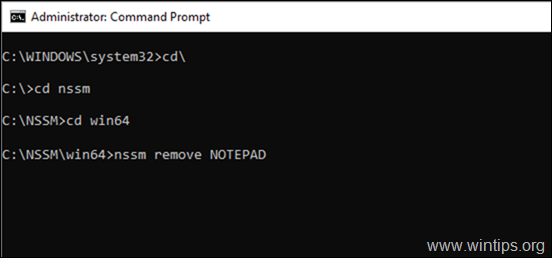
σι. Τέλος κάντε κλικ Ναί για να καταργήσετε την υπηρεσία.
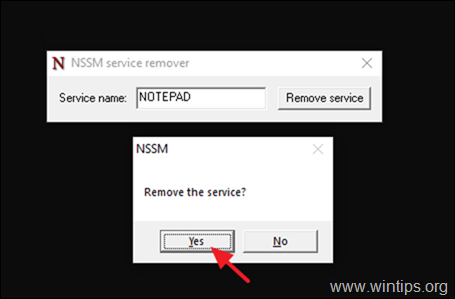
Αυτό είναι! Πείτε μου αν αυτός ο οδηγός σας βοήθησε αφήνοντας το σχόλιό σας σχετικά με την εμπειρία σας. Κάντε like και κοινοποιήστε αυτόν τον οδηγό για να βοηθήσετε άλλους.